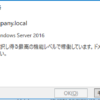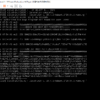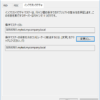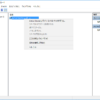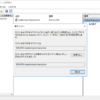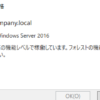【Active Directory】ドメインコントローラー昇格
WindowsServer2016のドメイン環境をいじることになったので、自宅で環境を作ってみてます。
せっかくなので、ドメインコントローラーへの昇格作業を記事にしたいと思います。
サーバーマネージャーを開き、「役割と機能の追加」をクリック
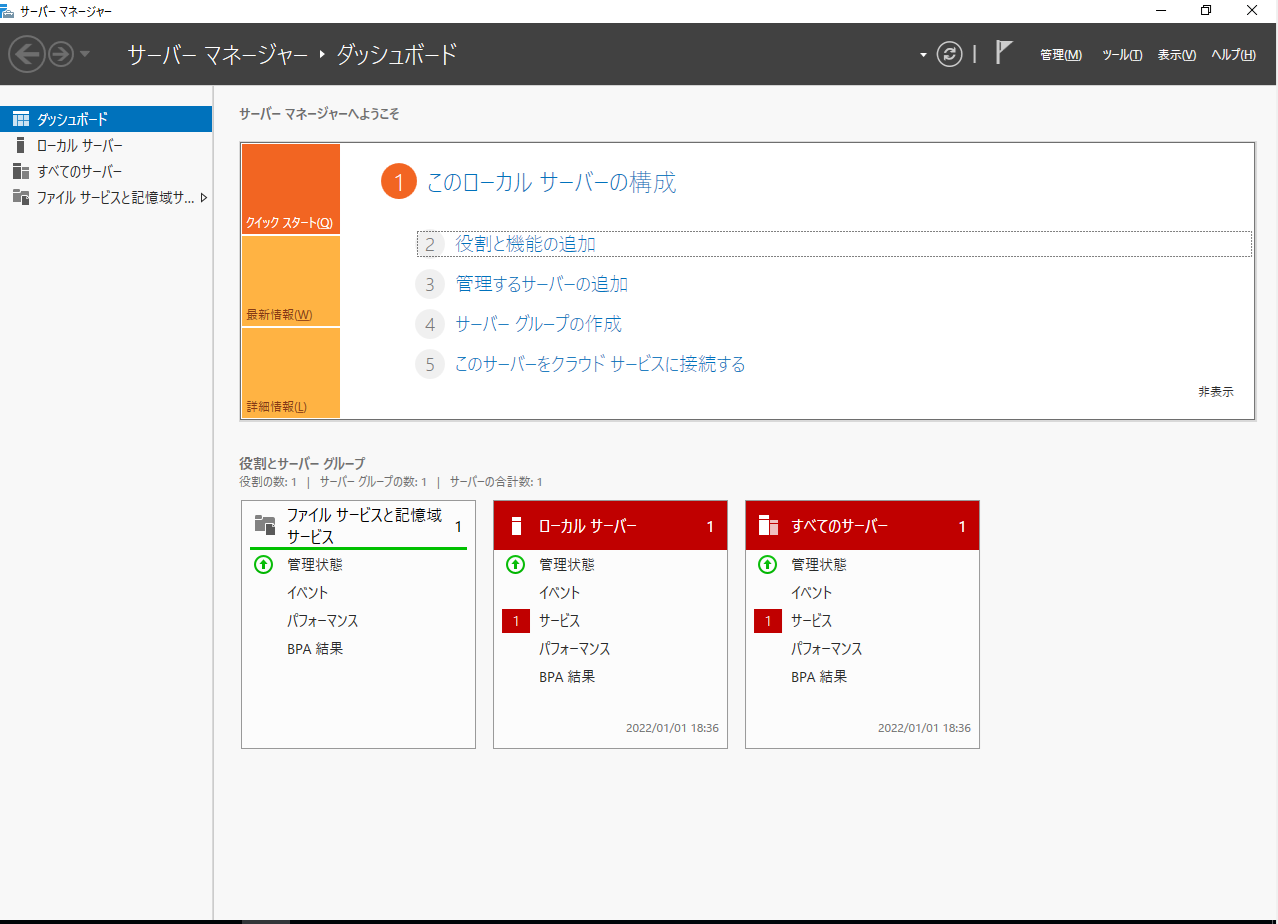
注意事項が表示されるので確認をして「次へ」

「役割ベースまたは機能ベースのインストール」を選択して「次へ」

対象サーバを選択します。
今回は自分自身(SEVER01)が対象っす。

サーバーの役割を選択します。
もちろん「ActiveDirectoryドメインサービス」のチェックボックスをクリック

すると確認画面が表示されるので「機能の追加」をクリック
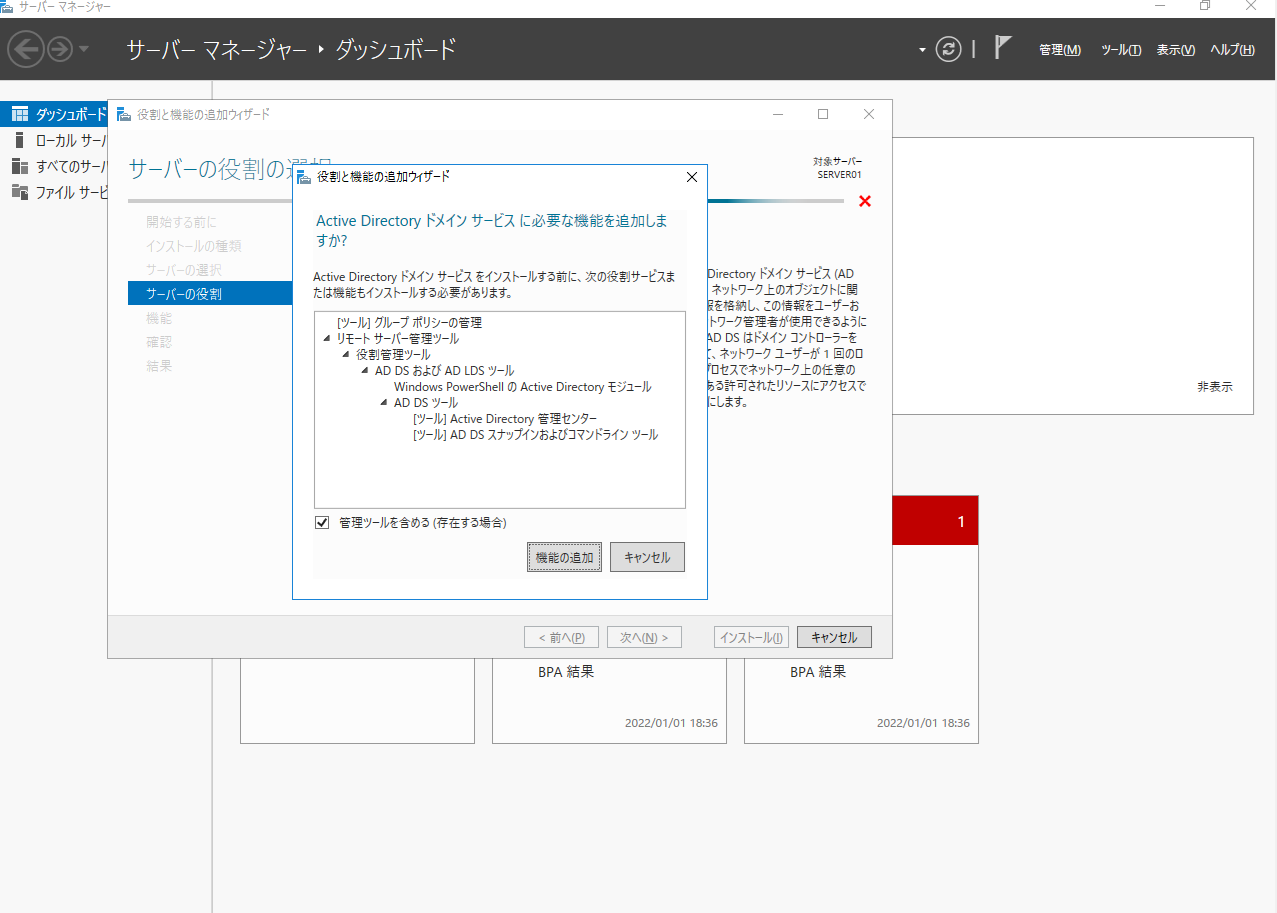
するとチェックボックスにチェックが入ります。
確認して「次へ」
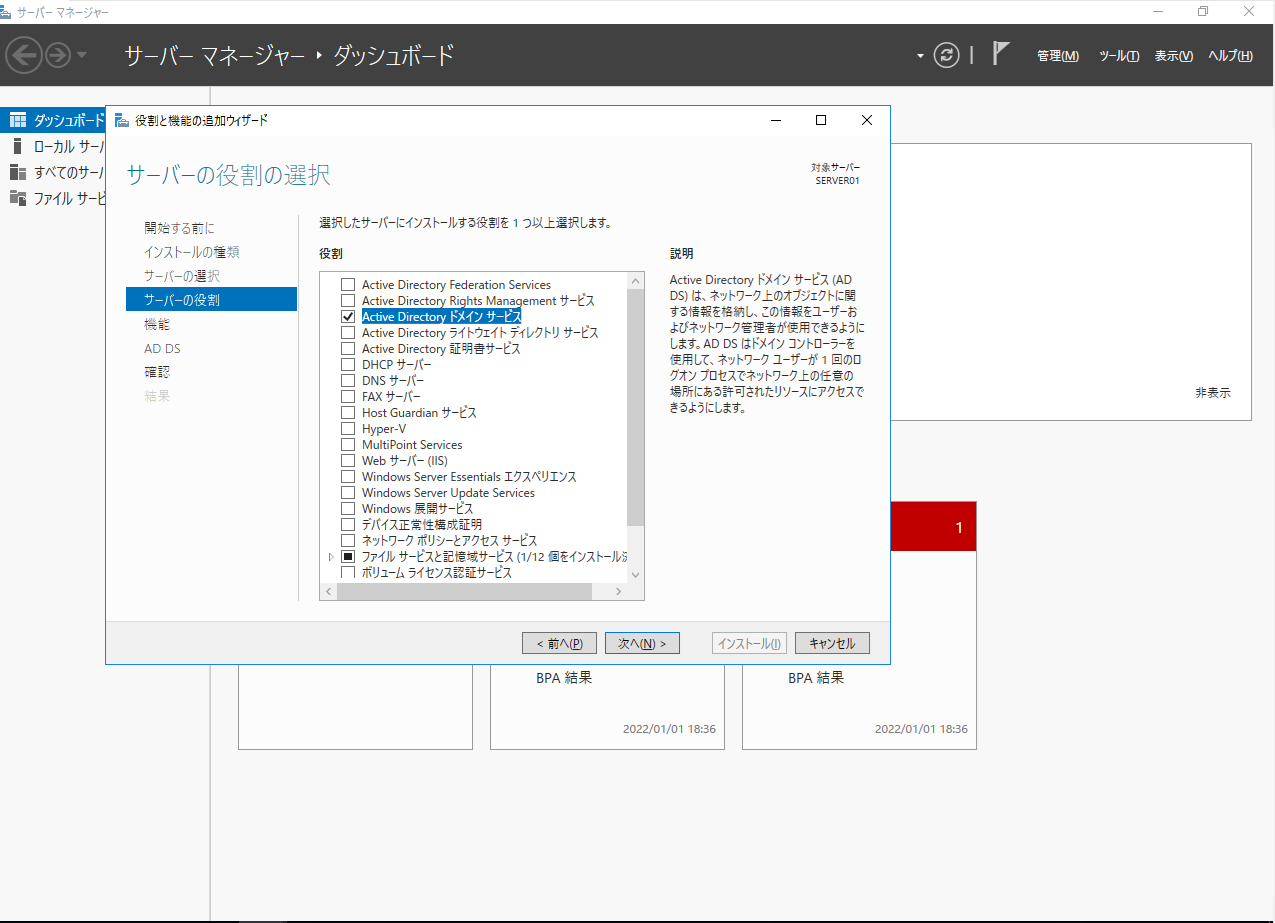
「次へ」
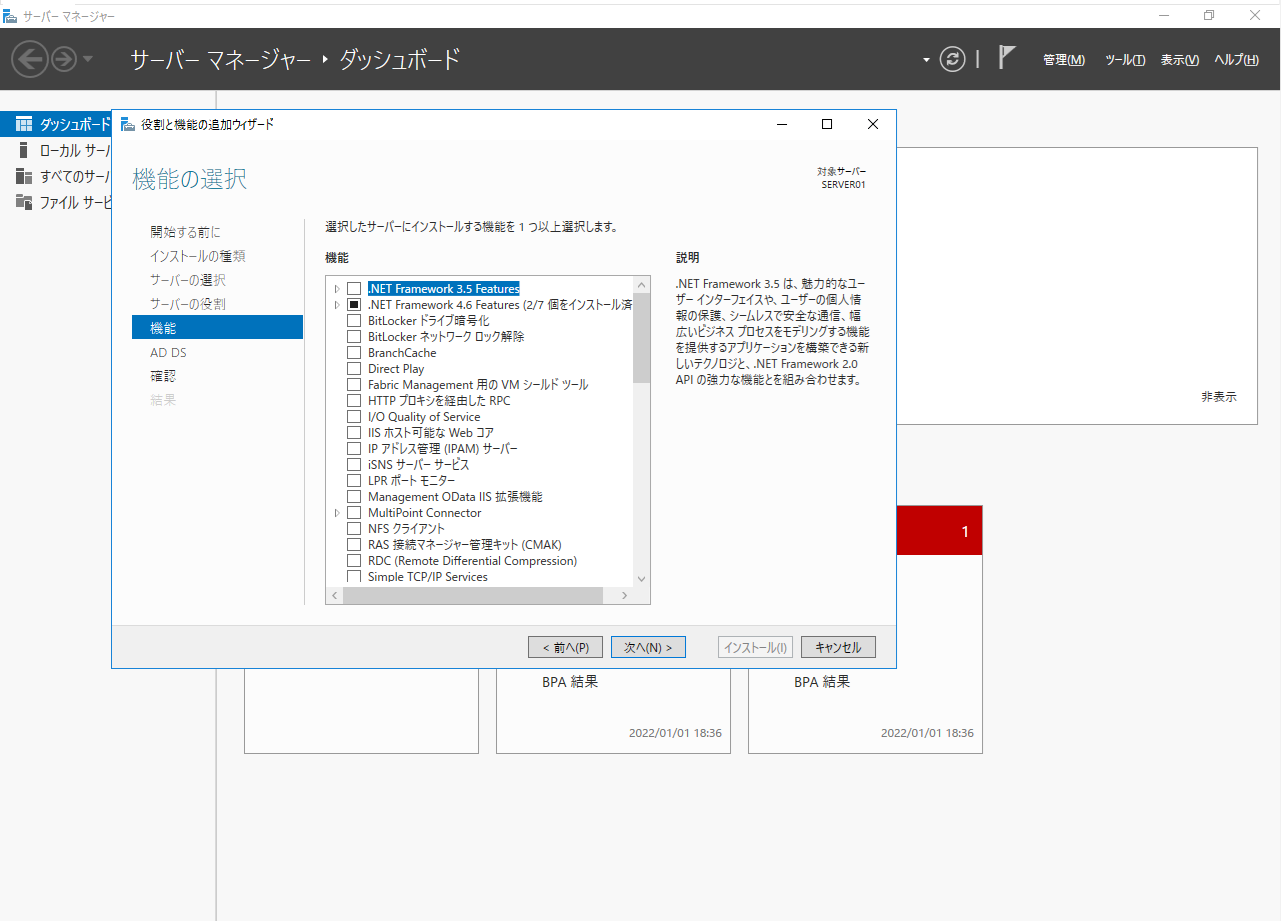
内容を確認して「インストール」をクリック
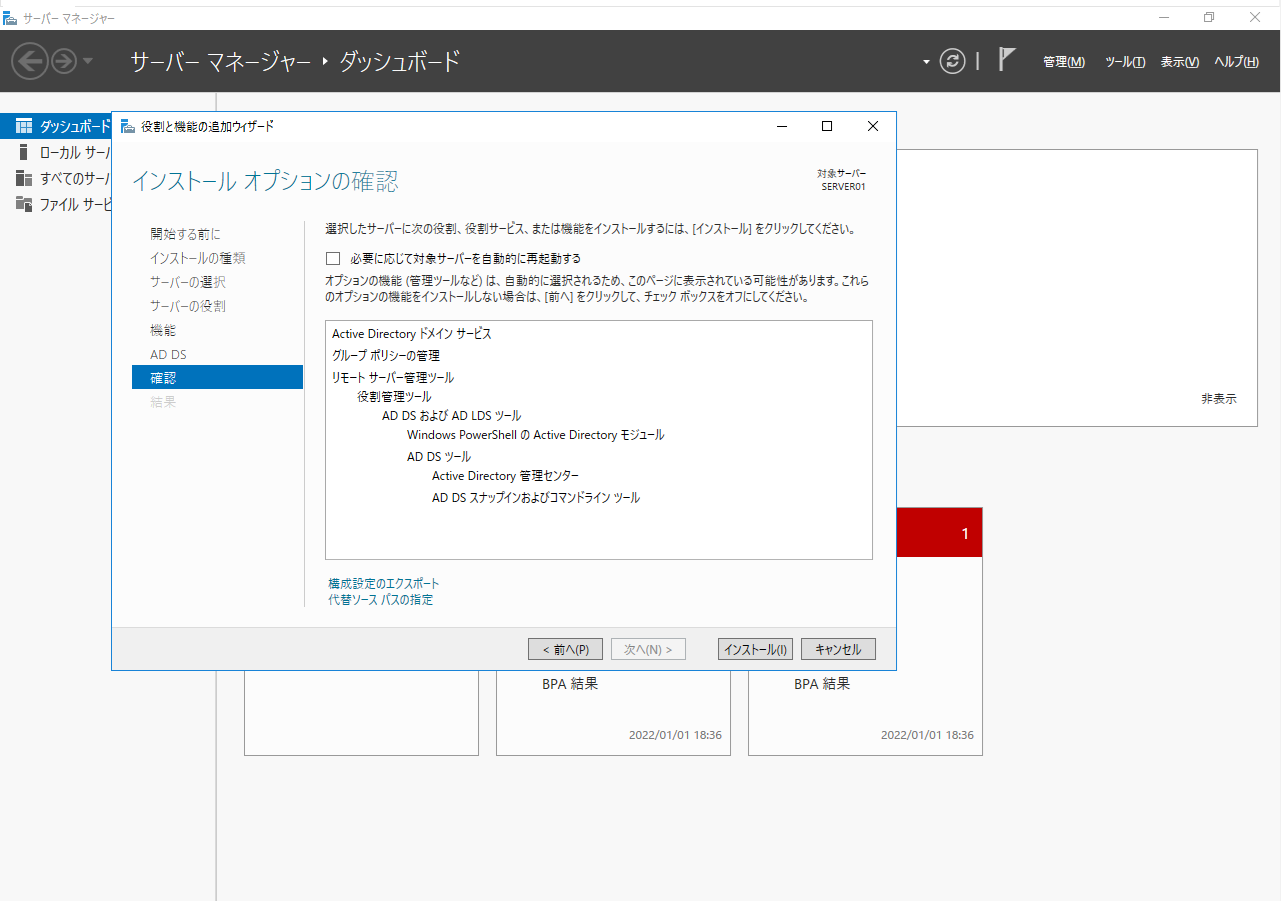
インストール処理が実行されます。
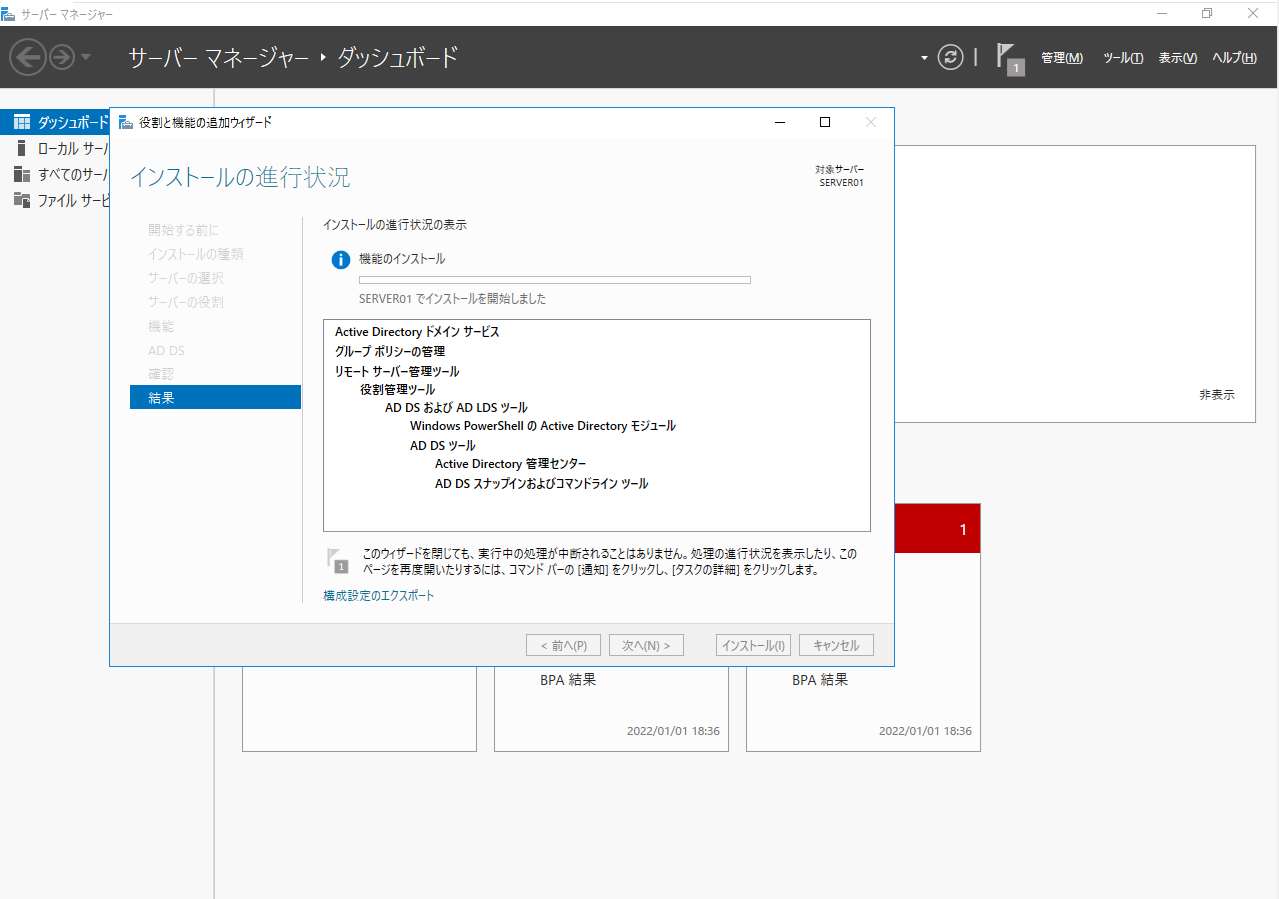
インストールが完了します。
「閉じる」をクリック。
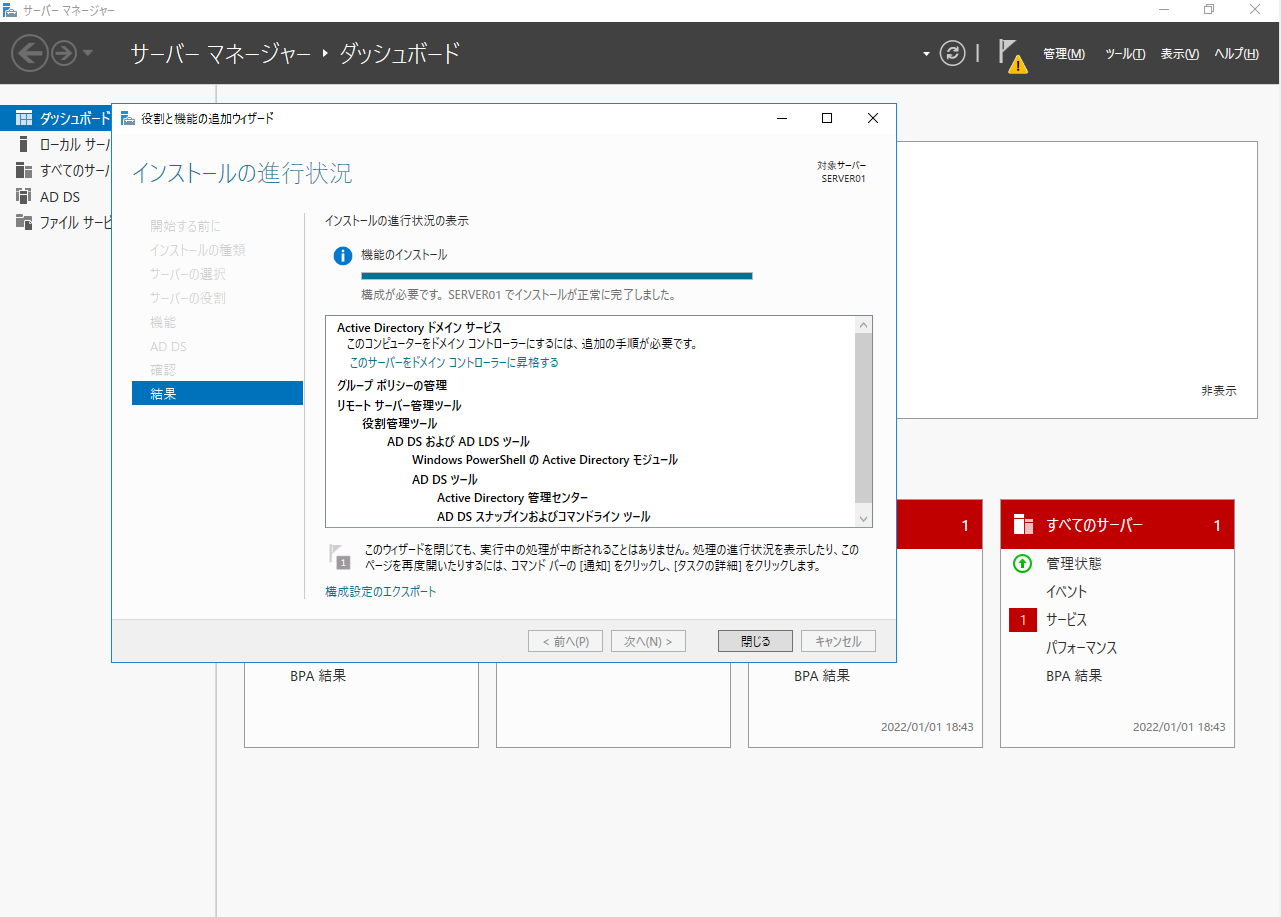
インストールが完了してもまだ昇格はできてません。
左ペインの「AD DS」をクリック
「SEVER01でAcitivrDirectoryドメインサービスの構成が必要です」の表示の右の方にある「その他…」をクリックし
画面中央のビックリマークが付いてる「展開後構成 なんたらかんたら」をクリック

ドメイン名を入力して「次へ」

「ドメインネームシステム(DNS)サーバ(O)」にチェックを入れる
※最初のDCはグローバルカタログサーバとなるため「グローバルカタログサーバ」に自動的にチェックが入っている
ディレクトリサービス復元モードのパスワードを入力

メッセージを確認して「OK」

「次へ」

NetBIOS名を設定(これは自動で値が入ってるので問題なければそのまま)して「次へ」

パスの指定をして「次へ」
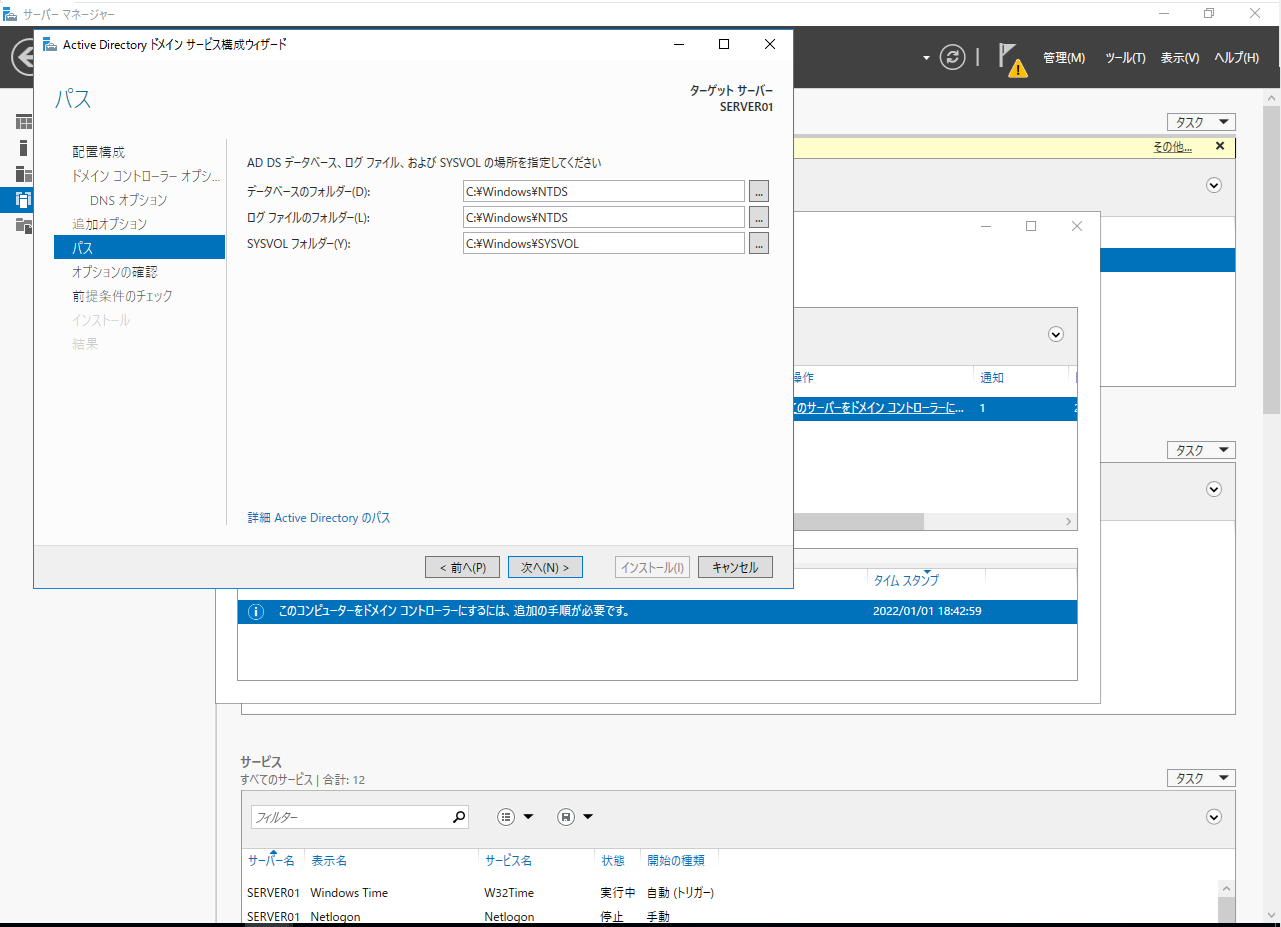
「次へ」

前提条件のチェックが走るので少々待機
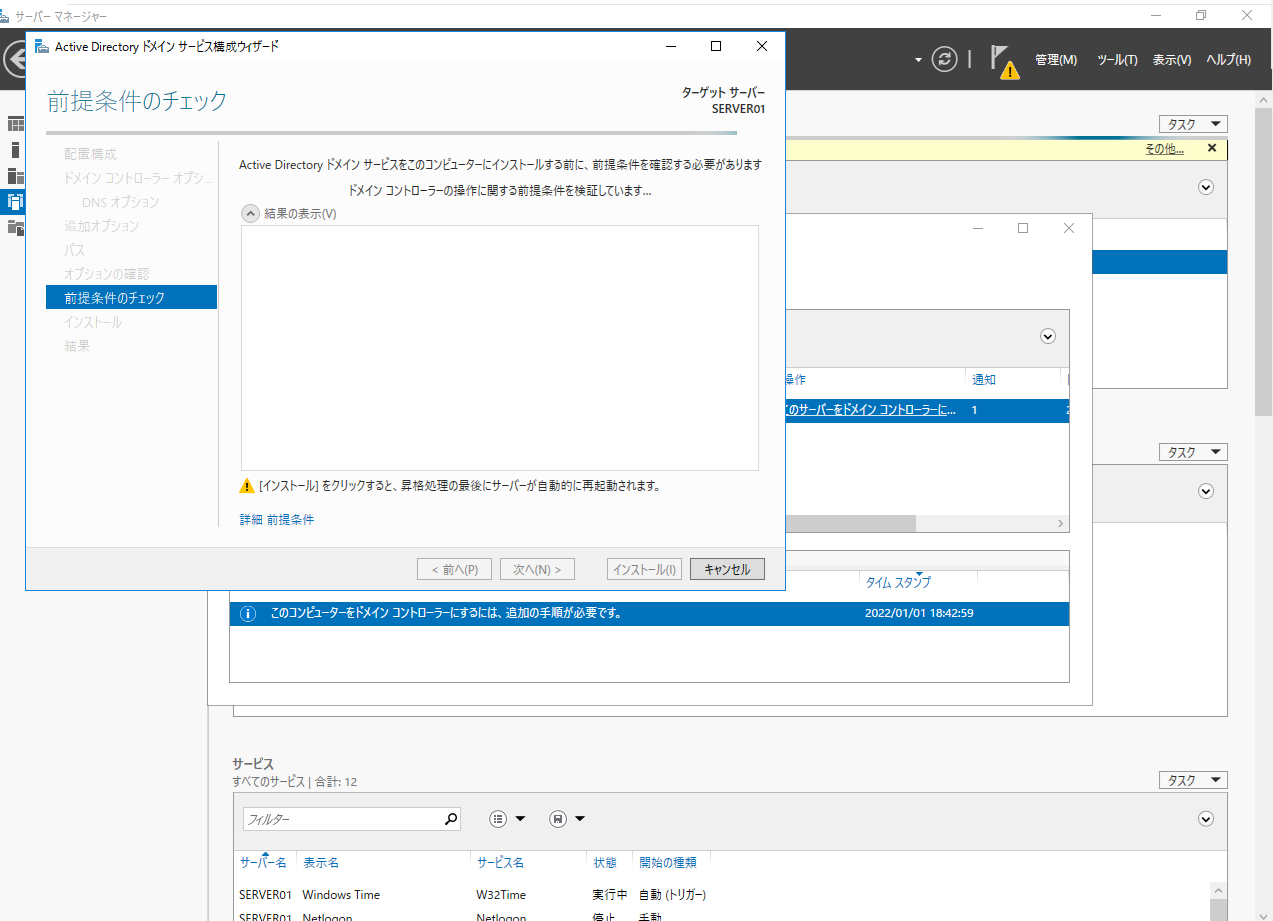
「インストール」をクリック
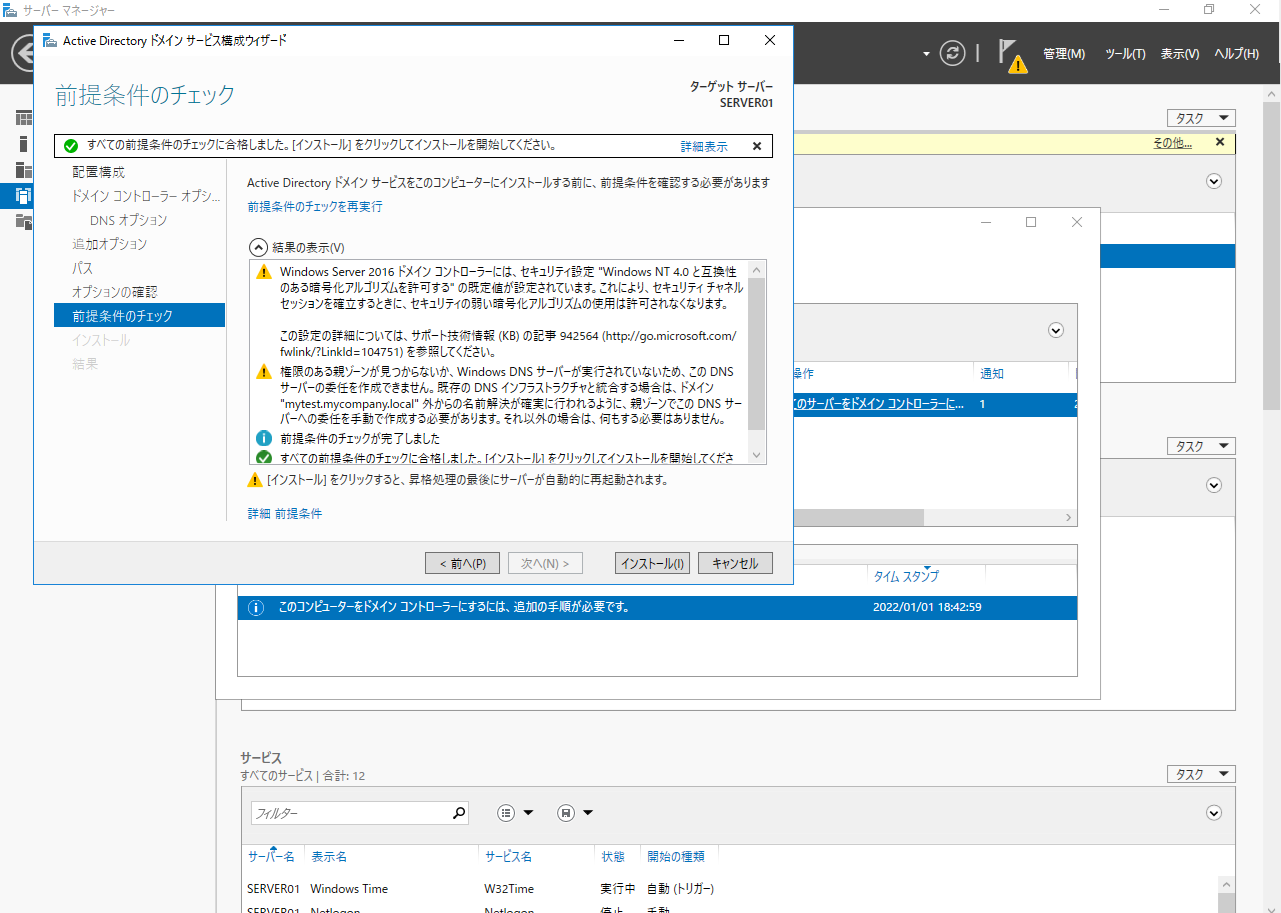
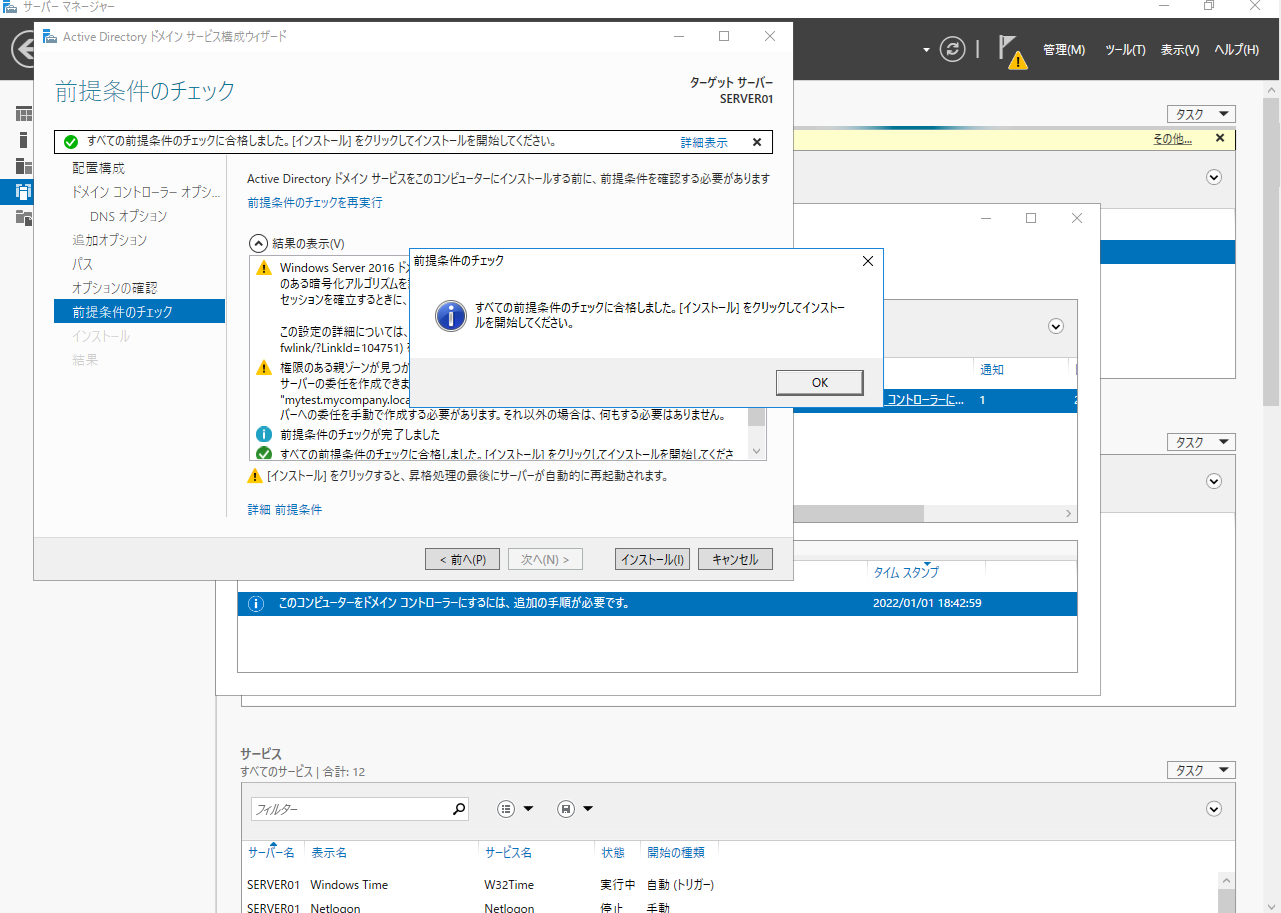
処理が走るので待機
環境によりますが、割と時間がかかります。

処理が完了すると自動で再起動が走ります。
再起動完了後に見事にドメインコントローラーになりました。